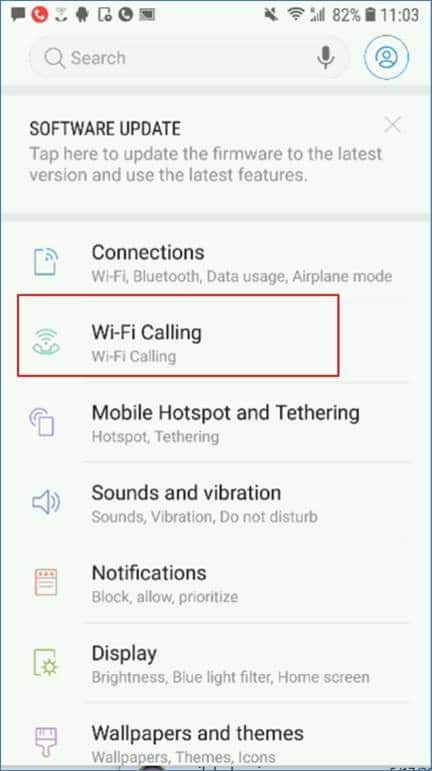目次
お使いのスマートフォンにWiFi通話機能が搭載されていますか? しかし、WiFiで通話することで通話品質の問題に直面していませんか? そのような場合は、正しい場所に来てください。 私たちは、すべての人気のあるスマートフォンブランドでWi-Fi通話を無効にする方法についての詳細なガイドを持っています。
その前に、ご存知ない方のために、Wi-Fi通話とは何か、なぜスマートフォンで有効になるのか、そしてWi-Fi通話がもたらすさまざまな機能について、簡単にご説明します。
では、早速ですが、始めましょう:
目次
- Wi-Fiコーリングとは?
- 私のスマートフォンはWi-Fi通話に対応していますか?
- Wi-Fi通話と、WhatsAppやSkypeのようなアプリで通話することの違いは何ですか?
- Wi-Fi通話はどれくらいのデータ量を使うのですか? 私のプランのデータ量を使うのでしょうか?
- Wi-Fi通話でよくある問題
- Wi-Fi通話をOFFにする方法は?
- iPhoneでWi-Fi通話を無効にする方法とは?
- AndroidスマートフォンでWi-Fi通話を無効にする方法とは?
- Pixel PhonesでWiFi通話をオフにする
- Samsungの携帯電話でWi-Fi通話をオフにする
- OnePlusの携帯電話でWi-Fi通話をオフにする
- Xiaomiの携帯電話でWi-Fi通話をオフにする
- Realme PhonesでWi-Fi通話をオフにする
Wi-Fiコーリングとは?
Wi-Fi通話は、その名の通り、WiFi接続を使って電話をかけることができる比較的新しい機能です。 電話は携帯電話ネットワークを通じてかけられるのではなく、WiFiネットワークを通じてかけられます。
電話アイコンを押して、通常の通話と同じように番号をダイヤルするだけです。 Wi-Fiが有効な場合は、携帯電話ネットワークではなく、Wi-Fiネットワークを介して通話が行われます。
携帯電話の電波が届きにくい場所でも、WiFi接続がしっかりしていれば、問題なく通話ができます。 WiFiの電波が十分に強ければ、クリアなHD音声を体験することもできます。
私のスマートフォンはWi-Fi通話に対応していますか?
iPhoneの最新機種はもちろん、Androidの中級機から上級機まで、ほぼすべてのスマートフォンでWiFi通話に対応しています。
一部の端末では、Wi-Fi通話をデフォルトで有効にしたり、優先するWi-Fi方式での通話を設定したりすることもできます。
関連項目: 設定方法:Wifiネットワークにアクセスするためにウェイクするお使いの携帯電話がWiFi通話に対応しているかどうかを確認するには、携帯電話の「設定」アプリから「電話設定」に入り、「WiFi通話」というオプションを検索します。 非表示になっている場合もありますので、メニューアイコンをタップしてください。 また、より迅速な方法として、携帯電話の機種をググってその機能が対応しているかどうかを確認することができます。
Wi-Fi通話と、WhatsAppやSkypeのようなアプリで通話することの違いは何ですか?
Wi-Fi通話は、WhatsAppやSkypeなどのアプリを使った音声通話と似ていると思われるかもしれませんが、根本的に違います。
まず、アプリが不要であること。 次に、WiFi通話をする場合、強力なWiFi接続があれば通話が可能であること。 相手がインターネットに接続している必要はないことです。
Wi-Fi通話はどれくらいのデータ量を使うのですか? 私のプランのデータ量を使うのでしょうか?
Wi-Fi通話は、アメリカなど世界中のほとんどの場所で、通話に携帯電話サービスを使用しないため、携帯電話プランのデータ容量から差し引かれることはありません。
とはいえ、公共のWiFiネットワークや、帯域幅が制限されているWiFiネットワークに接続している場合は、データ消費量に応じて料金が発生することになります。
1分間のWi-Fi通話では1~5MB、1分間のビデオ通話では6~30MB(ビデオ通話の解像度により異なる)のデータを消費します。
Wi-Fi通話でよくある問題
Wi-Fi通話は、表面的には強力で便利な機能ですが、同時に、比較的新しい機能であるため、いくつかの根本的な問題を抱えています。
また、歩きながらWi-Fi通話をする場合、誤ってWiFiネットワークのエリアから離れると、自動的に通話が切断されます。
そのため、携帯電話の電波状況が良好な地域にお住まいの方は、Wi-Fi通話をオフにすることをご検討ください。 この機能は、携帯電話の電波状況が悪い遠隔地で最も有益です。
また、Wi-Fi通話は、緊急通報には向いていません。 従来の携帯電話通話は、現在地近くの電波塔に電話をかけるため、最寄りの公共安全機関の応答拠点に電話をかけることができ、緊急通報に適しています。
ただし、Wi-Fi通話ではこれができません。 とはいえ、緊急通報には使えますが、回答者に口頭で自分の居場所を伝えることを忘れないでください。
Wi-Fi通話をOFFにする方法は?
Wi-Fi通話は便利な機能ですが、まだまだ発展途上の機能です。 そのため、Wi-Fi通話を無効にして、通常の携帯電話による通話を行うことをお勧めします。
その場合は、すぐに私たちの電話の設定に入り、Wi-Fi通話スイッチを切り替えてオフにすることができます。 簡単な作業ですが、電話の機種によっては、そのオプションがどこにあるのかを見つけるのが少し難しいかもしれませんね。
このため、さまざまな機種のWi-Fi通話を無効にする方法について、簡単なガイドをまとめました。
iPhoneでWi-Fi通話を無効にする方法とは?
WiFi通話は、iPhone 5c以降でサポートされています。 これらのデバイスをお持ちの方は、ホーム画面の設定アプリをタップして、 " 電話、" を選択し "Wi-Fiコーリング "について ."
ここに「この電話でWiFi通話」というオプションのトグルスイッチがありますが、これをオフにして、それで終わりでしょうか。
AndroidスマートフォンでWi-Fi通話を無効にする方法とは?
AndroidでWi-Fi通話をオフにするのも非常に簡単ですが、Androidスマートフォンのメーカーによっては、設定ページ内の異なる場所にオプションが埋められており、それを見つけるのが難しい場合があります。
人気メーカーのほぼすべてのAndroidデバイスでWi-Fi通話を無効にする方法を紹介しました。
Pixel PhonesでWiFi通話をオフにする
Google Pixelや、純正Androidを搭載したその他のスマートフォンをお持ちの方は、以下のサイトにアクセスしてください。 設定> ネットワーク> インターネット> モバイルネットワーク> 詳細設定 .
ここにWi-Fi通話オプションがあり、ピルボタンを押すだけでON/OFFが切り替えられます。
Samsungの携帯電話でWi-Fi通話をオフにする
Samsung GalaxyやOne UIを搭載したSamsungのスマートフォンをお持ちの方は、画面上部から下にスワイプすると出てくるクイック設定エリアにWi-Fi Callingのオプションがあります。
関連項目: 修正方法:Dell WiFiが動作しないしかし、そのオプションがない場合は、頭から 設定> ネットワーク> Wi-Fi Calling をクリックし、ここから無効化します。
OnePlusの携帯電話でWi-Fi通話をオフにする
OnePlusをお持ちの方は、「設定> Wi-Fi & ネットワーク> SIMネットワーク」を開き、Wi-Fi Callingを無効にすることができます。 ここに、Wi-Fi Callingを無効にするトグルがあります。
Xiaomiの携帯電話でWi-Fi通話をオフにする
MIUIを実行しているXiaomiの携帯電話の場合、次の項目に入ります。 設定> SIMカードとモバイルネットワーク デュアルSIM端末の場合は、Wi-Fi Callingを無効にしたいSIMカードを選択します。
中に「WiFiを使って通話する」というオプションがあるので、これをオフにしてWiFi通話を無効にしてください。
Realme PhonesでWi-Fi通話をオフにする
RealmeのスマホでWi-Fi通話を無効にするのは、Xiaomiで行われている方法と似ています。
に入るだけです。 設定> SIMカード & モバイルデータ 次に、Wi-Fi Callingを無効にしたいSIMカードを選択します。 すると、中にWiFi Callingのオプションがあるので、それを選択し、オフにしてください。